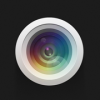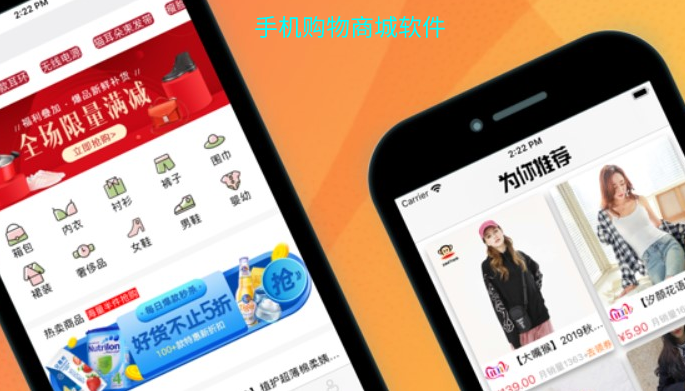快速导航
iPhone手机通话时屏幕无法点亮怎么办
2025-01-13 14:26:03来源:兔叽下载站编辑:花降
在沉浸于精彩游戏时,突如其来的电话却导致屏幕无法打开,这无疑让许多iphone用户倍感困扰。别担心,以下是一份详尽的攻略,帮助你轻松解决这一问题,确保游戏与通话两不误。
iPhone手机通话时屏幕无法点亮怎么办
一、检查并清洁接近传感器
接近传感器负责检测手机是否贴近耳朵,并据此关闭屏幕。使用iphone的过程中,接近传感器容易积聚灰尘和污垢,导致其无法正常工作。因此,首要步骤是检查并清洁传感器。使用柔软的无纺布轻轻擦拭iphone正面,特别是接近传感器所在的听筒区域,确保去除所有灰尘和污垢。

二、更新ios系统并重置设置
系统故障也可能导致通话期间屏幕无法打开。尝试将手机更新至最新版本的ios系统,这有助于解决潜在的兼容性问题。如果更新后仍无法解决问题,可以进入“设置”>“通用”>“重置”,选择“重置所有设置”。请注意,这将恢复所有设置至初始状态,但不会删除个人数据。
三、关闭“减少运动”功能
iphone的辅助功能菜单中的“减少运动”选项可以停止动画并加快旧iphone的运行速度,但这也可能导致通话期间屏幕无法亮起。因此,建议关闭此功能。进入“设置”>“辅助功能”>“运动”,将“减少运动”选项关闭即可。
四、移除屏幕保护器或手机壳
不合适的屏幕保护器或手机壳可能会覆盖或干扰接近传感器,导致屏幕无法亮起。尝试暂时移除这些配件,检查问题是否得到解决。如果问题解决,请考虑更换适合您手机型号的正确屏幕保护器或手机壳。
五、联系苹果官方客服或维修中心
如果以上方法都无法解决问题,很可能是硬件故障引起的。此时,建议联系苹果官方客服或前往苹果授权维修中心进行进一步的检修。他们将为您提供专业的解决方案,确保您的iphone能够恢复正常使用。
通过这份攻略,相信你已经掌握了解决iphone通话期间屏幕无法打开的方法。无论是清洁传感器、更新系统,还是关闭辅助功能,都能帮助你轻松应对这一问题,让你在享受游戏的同时,也能顺畅接听电话。
相关资讯
更多>推荐下载
-

你想买
网上购物 | 17.16MB | 2025-01-13
进入 -

笔趣阁app下载
阅读浏览 | 17.5 MB | 2025-01-10
进入 -

笔趣阁2021
阅读浏览 | 22.35MB | 2025-01-10
进入 -

回声语音官方
社交聊天 | 65.9 MB | 2025-01-10
进入 -

闪布官方版
办公学习 | 167.64MB | 2025-01-09
进入 -

爱真心婚恋
社交聊天 | 14.77MB | 2025-01-09
进入 -

便利专送
生活实用 | 25.51MB | 2025-01-09
进入 -

酒运达一体化酒水服务V2.61 安卓免费版
网上购物 | 17.24MB | 2025-01-09
进入 -

矩阵码雨动态壁纸
摄影图像 | 3.81M | 2025-01-08
进入 -

神指记账
生活实用 | 12.86MB | 2025-01-08
进入
推荐专题
- 手机购物商城软件
- 手机购物商城软件